заголовки, цитаты, товары, видео, аудио
Основой продвижения во ВКонтакте является контент. Независимо, это группа по интересам, или продающая какие-то товары или услуги. Повысить интерес аудитории к вашему сообществу или личной странице можно с помощью статей. И сегодня мы расскажем, как написать статью в ВК, рассмотрим все доступные для этого в редакторе инструменты.
Содержание
- Как опубликовать статью в ВК
- С компьютера
- Со смартфона
- В каких случаях статья целесообразнее поста
- Начало работы с текстовым редактором
- Форматирование текста
- Инструменты переноса и абзаца
- Заголовки и подзаголовки
- Цитаты
- Маркированные и нумерованные списки
- Гиперссылки
- Вставка изображения
- Вставка видео
- Вставка анимации
- Вставка аудио
- Добавление опроса
- Товары
- Как добавить смайлики в текст
- Публикация статьи
Как опубликовать статью в ВК
С недавних пор во ВКонтакте появился инструмент «Статьи», который позволяет нам делать добавление статей в ВК по аналогии, близкой к статьям на любом сайте. И сегодня мы подробно разберем, как устроен и работает редактор статей во ВКонтакте.
И сегодня мы подробно разберем, как устроен и работает редактор статей во ВКонтакте.
Статьи можно создавать не только в группах, но и на личных страничках. А это значит что любые события, которые происходят в вашем сообществе или личном профиле, можно излагать не просто набором фотографий, а в виде действительно интересного повествования. И справится с этой задачей может практически любой пользователь.
С компьютера
Инструмент «Редактор статей во ВКонтакте» находится в поле добавления новости на личной странице, в сообществе или группе, и в разделе «Новости». Редактор статей обладает более широким инструментарием для форматирования статьи. В отличие от стандартного поста, здесь можно добавлять неограниченное количество видео, картинок, GIF, текст можно разбавлять с различными элементами, такими как выделение жирным шрифтом, зачеркнутым, делать гиперссылки.
Со смартфона
Многих интересует вопрос, как сделать статью в ВК с телефона. Со смартфона вы тоже можете публиковать статьи.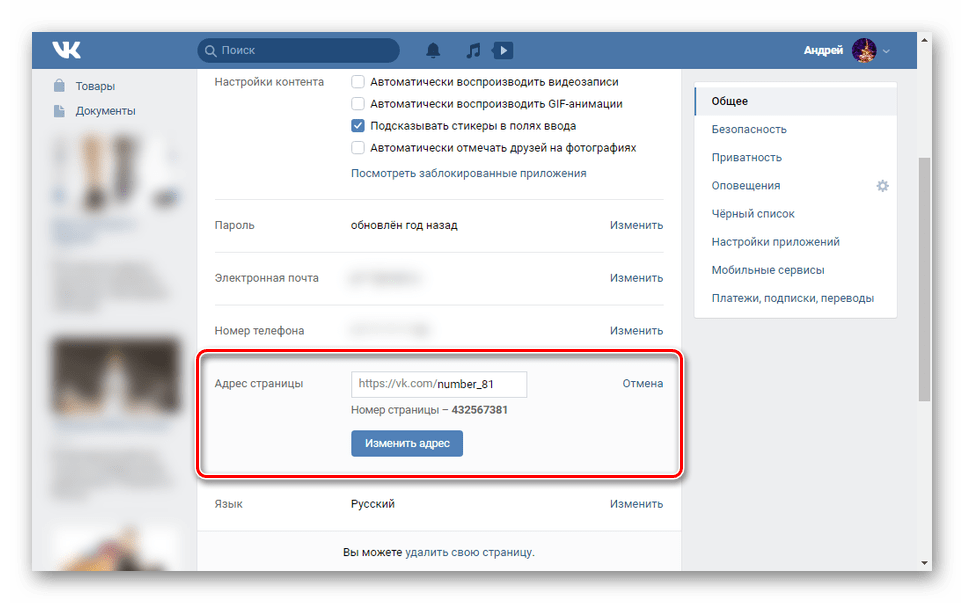 Однако доступа в мобильном приложении ВКонтакте к редактору статей, увы, нет. Однако в режиме телефона вы можете создать черновик поста, сохранить его в отложенных, а после, авторизовавшись в компьютерной версии ВКонтакте, продолжить оформление статьи в редакторе.
Однако доступа в мобильном приложении ВКонтакте к редактору статей, увы, нет. Однако в режиме телефона вы можете создать черновик поста, сохранить его в отложенных, а после, авторизовавшись в компьютерной версии ВКонтакте, продолжить оформление статьи в редакторе.
В каких случаях статья целесообразнее поста
Обыкновенные посты на стене пользователи пишут уже давно. Пост может содержать как одно слово, так и длинный текст в 7, 10 или даже 15000 символов. Для текста размером менее 2000 символов создавать статью необязательно. Если пост получается очень длинный, ВКонтакте сам рекомендует продолжить в редакторе в качестве статьи. Кроме того, если посты идут один за одним в ленте то, статьи сохраняются в отдельном блоке.
Начало работы с текстовым редактором
Для того чтобы начать писать статьи нам необходимо сделать клик по специальному значку в поле для создания новости или поста. Вы сразу попадете в окно редактора. В верхней части отображается ваша группа или личный аккаунт, с которого вы создаете публикацию. И также две вкладки справа: «Мои статьи» и «Публикации».
И также две вкладки справа: «Мои статьи» и «Публикации».
Если это ваша первая статья, то на этой вкладке не будет никакой информации. В последующем здесь вы можете выбрать необходимый черновик для продолжения редактирования текста, либо же перейти к тем статьям, которые уже у вас опубликованы. Они также отображаются списком и при клике по названию статьи вы получите возможность редактировать свою статью. Внести при необходимости какие то-правки.
- Нажмите здесь на крестик «Создать новый черновик».
- С помощью вкладки «Публикации
- В нижнем правом углу редактора находится кнопка с вопросительным знаком. При клике на который появляется «Справка», состоящая из шести разделов. Часть из них содержит действительно полезную информацию, но две последние по сути являются дежурными.

Форматирование текста
Что касается, собственно, создания статьи, то сам редактор вам подсказывает что вам нужно сделать. Естественно, что начинать нужно с заголовка. В дальнейшем его можно поменять, но как правило автор, если принялся за написание какого-то материала, уже знает о чем писать.
- Как только вы сделаете самую первую паузу после ввода названия своей статьи в верхней части редактора появится кнопка «Черновик сохранен», это очень полезная функция. Вы всегда можете зайти на вкладку «Статьи», выбрать в «Черновиках» тот проект, над которым вы работали и можете закончить мысль даже через месяц.
- Слева отображается многофункциональный значок (+). Для текста он просто показывает абзац.
- Если сделать по нему клик, то перед вами открывается окно, в котором вы можете добавить различные медийные файлы в текст.
Вы можете использовать две тактики написания статьи:
- первая — когда вы набираете полностью текст и уже потом форматируйте его, вставляете необходимые картинки, видео и другие медиа.

- вторая тактика заключается в том, что вы все это делаете непосредственно в процессе написания статьи.
Инструменты переноса и абзаца
В процессе набора применяется сочетание клавиш Shift + Enter. Вы можете перенести курсор на новую строку с помощью данного сочетания. Или перенести на новую строку какой-то фрагмент уже набранного текста. Эта функция выполняет перенос без пробела. Если просто нажать клавишу Enter, то строка или курсор перейдут в положении нового абзаца.
Когда вы работаете со статьей, для лучшего визуального восприятия текста можно выделить какой-то абзац или часть текста. Сразу после выделения у вас появится небольшое меню, в котором вы можете сделать шрифт данного фрагмента жирным, подчеркнутым, наклонным. Также можно сочетать различные типы форматирования текста.
Заголовки и подзаголовки
Чтобы выделить определенные смысловые блоки можно дополнительно использовать возможности подзаголовков.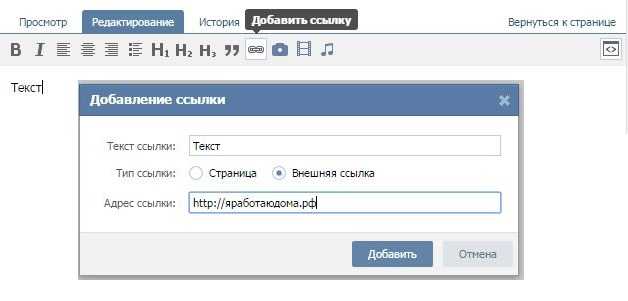 Для этого выделите необходимую фразу и в открывшемся меню выберите тег (H) или (н).
Для этого выделите необходимую фразу и в открывшемся меню выберите тег (H) или (н).
- Значок в виде заглавной буквы (H) выполняет функцию подзаголовка второго уровня.
- Соответственно, маленькая буква (н), это подзаголовок третьего уровня.
Заголовок первого уровня (h2) может быть только один на странице, и он в самом начале статьи. Соблюдайте правило вложенности подзаголовков второго и третьего уровней.
Цитаты
Акцентировать внимание читателей или выделять наиболее важные моменты вы можете также с помощью примечаний. Аналогично выделяете текст и в выпадающем меню выбирайте инструмент «цитата», выглядит как кавычки.
Выбранный фрагмент будет оформлен обособленно от остального текста с горизонтальной полосой слева на протяжении всего абзаца. Здесь вы также сможете делать акценты с помощью зачеркнутого или жирного текста, а также вставлять в него ссылку.
Примечание: при выбранном инструменте «Подзаголовок» все форматирование сбрасывается. Заголовки в статье не могут содержать ссылки или другие украшательства.
Заголовки в статье не могут содержать ссылки или другие украшательства.
Маркированные и нумерованные списки
Если вам нужно перечислить преимущества или по шагам расписать порядок действий чего либо, можно использовать инструмент «маркированные» или «нумерованные» списки.
Маркированные списки обозначаются точками, нумерованные, соответственно, цифрами:
- Для создания маркированного списка в виде точки необходимо нажать клавиши клавиш Ctrl + F8, ввести звездочку и поставить пробел.
- При этом появится сам маркер. Далее просто набираете необходимый текст. При необходимости сделать новый пункт просто нажимаете в конце клавишу Enter. B так делаете до тех пор пока не закончится список.
- В конце просто сделайте двойное нажатие клавиши Enter и дальше продолжайте набирать текст.
Для создания нумерованного списка:
- Достаточно в новой строке сначала поставить единичку (1), потом точку (.

- Это сочетание служит для редактора командой для создания нумерованного списка.
- Далее вы просто наполняете список содержанием и в конце, когда вы нажмите Enter — появится второй пункт.
Вы можете дополнить любой из пунктов нумерованного списка дополнительным содержанием, установив курсор в конец нужной строки, и сделайте простой перенос сочетанием клавиш Shift + Enter.
В самом списке вам также доступны инструменты форматирования в виде ссылок, жирного текста или наклонного шрифта. Вы можете всегда дополнить свой список дополнительным пунктом или убрать из него лишний. Для окончания нумерованного списка, так же как в случае с маркированным списком — просто сделайте двойное нажатие клавиши
Гиперссылки
При необходимости вы можете добавить ссылку:
- Для этого нужно выделить часть текста и в открывшемся меню выбрать значок ссылки.
- Вставьте саму ссылку (это может быть ссылка на вашу другую статью или на внешний источник).

- Нажмите Enter. Если вы все сделали правильно, то текст ссылки станет синим.
Для большего контраста можно сделать ссылку жирной.
Вставка изображения
В любом месте уже набранного текста вы можете вставлять изображения в свою статью.
- Для этого установите курсор в нужном месте так, чтобы появился значок (+) слева.
- Нажмите на него и в открывшемся «Меню» выберите иконку с изображением фотоаппарата.
- Вы можете загружать изображения из своих альбомов, из ВКонтакте или воспользоваться Проводником и загрузить изображение с компьютера.
- При этом, если вы вставляете изображение в тело самой статьи, то под картинкой появляется лишний абзац (примечание к картинке), который убирается простым нажатием кнопки Backspace.
При вставке картинок вы можете не переживать за размер. Все картинки автоматически адаптируются под оптимальный размер, установленный редактором ВК. Для удаления картинки сделайте клик по ней.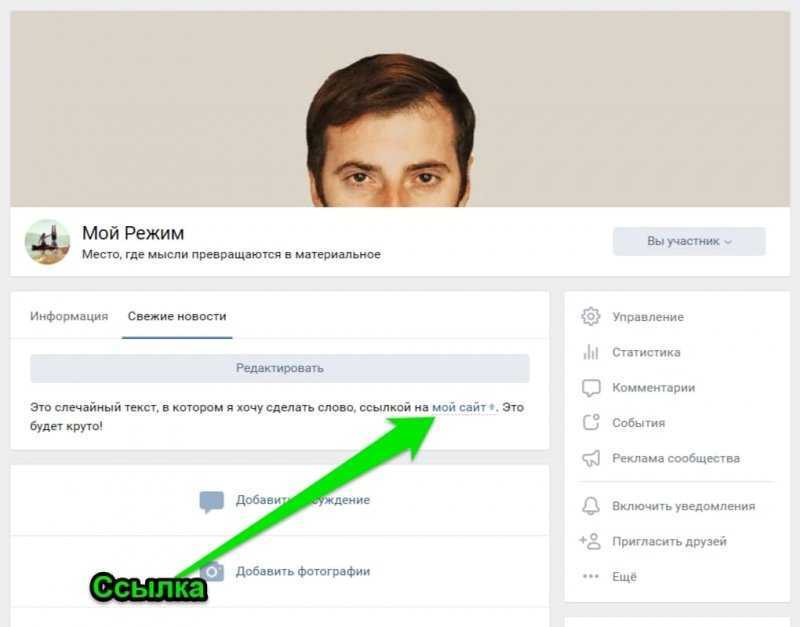
Вставка видео
Видео вставляется в статью примерно также, как вставляются картинки:
- Устанавливаете курсор в начало строки.
- Кликаете по значку видео во всплывающем меню.
- Выбираете видео из тех, что загружены в видеоальбомы на вашей странице или в сообществе. И оно сразу отобразится в тексте вашей статьи.
Также вы можете добавить видео из любого источника. Например, из Ютуба:
- Перейдите на канал с нужным роликом.
- Откройте его и нажмите «Поделиться».
- Здесь скопируйте короткую ссылку на ролик, нажав на кнопку «Копировать».
- Вернитесь в редактор статей ВК, поставьте курсор в начало строки и нажмите комбинацию Ctrl + V.

- Потом нажмите Enter. Плеер из Ютуба подгрузится, после этого саму ссылку сверху можно удалить.
Вставка анимации
Gif-анимации анимации можно загружать только из своих документов.
- Для того чтобы загрузить гиф-анимацию необходимо также нажать на значок абзаца.
- Выбрать значок с надписью Gif.
- Откроется раздел «Документы» с анимациями, которые у вас загружены на странице или в сообществе.
- Кликаете по той анимации, которая вам нужна, и она сразу подгрузится в статью, но нужно учитывать что при добавлении анимации, в свойствах документа, который вы вставляете должен быть отмечен чекбокс «Для общего просмотра».
Гиф-анимации также можно загружать с компьютера.
Вставка аудио
Продолжаем разбор инструментов редактора статей и следующий на повестке, это аудиотреки.
В меню медиафайла нажмите на иконку ноты и прикрепите из добавленных треков на вашей странице тот, который максимально отражает суть абзаца.
Это может быть трек какого-нибудь исполнителя или предварительно записанный вами подкаст.
Добавление опроса
Инструмент добавления опроса позволяет, как и в обычных постах, создать опрос.
Выберите тему, варианты ответов, выберите фон, а также выставьте настройки.
Товары
Если у вас бизнес-страница и вы продаёте товар и здесь вы можете добавить какой-либо товар из своих на бизнес-странице или товары с Aliexpress.
Для разделения смысловых блоков можно использовать инструмент «Разделитель». Достаточно кликнуть по нему как в центре странице появятся изображение 3 звёздочек.
Как добавить смайлики в текст
Есть один недостаток. В редакторе статей невозможно форматировать статьи смайликами. Но это ограничение можно обойти, если написать текст, например, телеграме и отформатировать его смайликами, а потом скопировать и вставить в редакторе. Все смайлики корректно подгрузятся и можно дальше выполнять форматирование с помощью вышеописанных инструментов.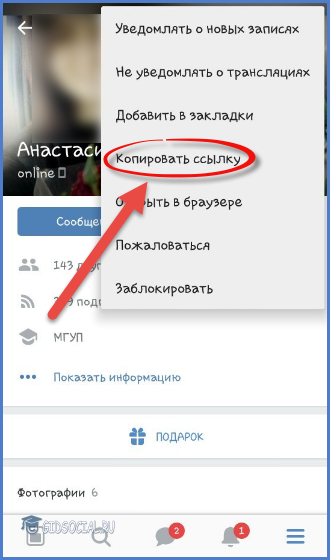
Публикация статьи
Мы рассмотрели с вами все нюансы создания статей во ВКонтакте. Но для того чтобы вашу
- Для этого нажмите на кнопку «Публикация».
- По умолчанию редактор предложит загрузить в качестве обложки самое первое изображение из статьи. При этом обратите внимание, что для больших изображений редактор отсекает часть изображения.
- Вы можете в качестве обложки использовать любое другое изображение, вплоть до того, чтобы создать такую обложку самостоятельно.
- При этом нужно учитывать особенности отображения обложки в уже готовой статье. Независимо от вашего желания ВК обязательно разместит на обложке название вашей статьи, отобразит авторство (этот пункт можно отключить в настройках) и кнопку «
- Процесс замены обложки не представят никакого труда. Нужно нажать на крестик далее щелкнуть по линку «Загрузить изображение», и через Проводник с ПК добавить ту обложку, которая вам нужна.

В окне настроек публикации по умолчанию в поле ссылки на статью вы будете видеть только название группы или номер своего аккаунта. Здесь вы можете на латинице дописать любое название своей статьи. Если вы этого не сделаете, то при нажатии на кнопку «Сохранить» ВКонтакте автоматически сгенерирует на латинице название вашей статьи.
В следующем окне редактор еще раз покажет ссылку на вашу статью и оповестит о том, что ваша статья «живет» по такому-то адресу. Почему именно живет? Потому что никто кроме вас пока о ней не знает. Чтобы заявить о себе необходимо вставить скопированную ссылку к себе на стену или либо нажать на кнопку «Прикрепить к записи».
При этом автоматически откроется ваша группа или аккаунт в режиме добавления новости. Вы увидите сразу обложку своей статьи. Можете сделать какое-то короткое пояснение, чтобы вашим читателям захотелось пройти в статью и прочитать её. И после этого отправьте свою статью на суд читателей.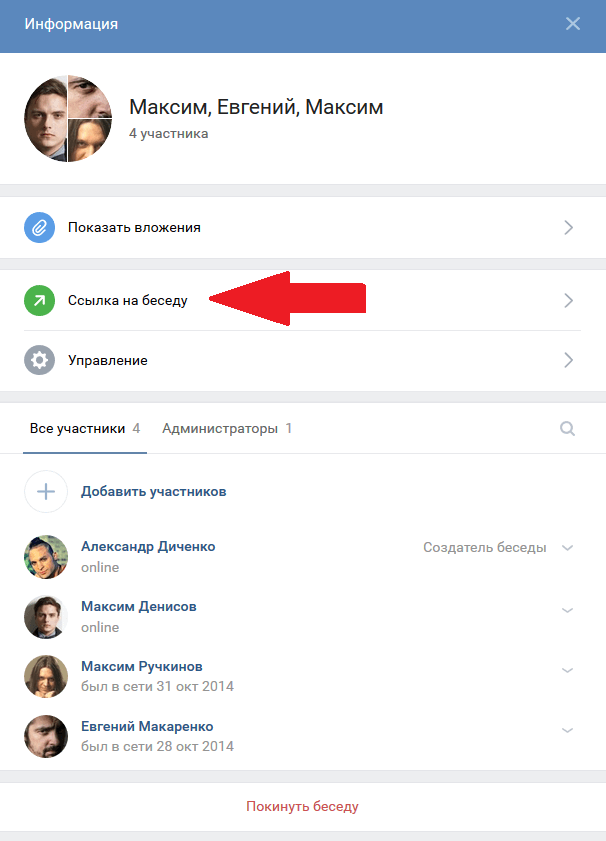
Читатели, которые увидят новость и нажмут кнопку «Читать», попадут непосредственно на страницу в режиме чтения. Они могут поделиться записью, и сохранить её в закладках. В самом низу статьи отображается количество просмотров и упоминаний во ВКонтаке в других источниках. Публикации можно просматривать в режиме «День»/«Ночь».
Кнопка переключения располагается в правом верхнем углу в виде полумесяца.
ВКонтакте — База знаний Webim
На этой странице содержатся все сведения об интеграции сервиса Webim в социальную сеть ВКонтакте.
Зачем нужна интеграция
Многие организации используют большое число каналов для привлечения клиентов и регистрации заказов. У каждого пользователя свои предпочтения: одни используют мессенджеры, другие социальные сети, третьи службы онлайн-консультирования на сайте. Для операторов компаний, предоставляющих услуги/товары, это выливается в проблему: необходимо мониторить множество служб с разными интерфейсами параллельно. Операторам приходится переключаться между сервисами, ловить сообщения от пользователей, которые те отправляют то через один канал, то через другой. На этом теряется внимание, время.
Операторам приходится переключаться между сервисами, ловить сообщения от пользователей, которые те отправляют то через один канал, то через другой. На этом теряется внимание, время.
Для многих из наших клиентов мы упрощаем работу с помощью возможности по интеграции сервиса Webim c cообществами в социальной сети Вконтакте.
Если настроить эту интеграцию между сообществом VK и аккаунтом Webim, то все сообщения пользователей попадут в общую очередь и буду распределяться из неё между операторами. Общий интерфейс, общая очередь, общий список операторов и механизм обработки обращений. Это удобно и эффективно.
Мы поддерживаем все виды сообществ VK:
Одну учётную запись Webim можно связать с одним сообществом сети ВКонтакте.
N.B.
Речь о личных сообщениях, которые отправляются пользователями администраторам и редакторам сообщества (через функциональность Написать сообщение под фотографией профиля сообщества).
Инструкция по настройке
Чтобы включить интеграцию на Вашем аккаунте Webim, выполните следующие шаги:
Зайдите в Панель управления сервиса Webim и проверьте номер своей версии сервиса. Номер версии отображается слева внизу каждой страницы:
Найти номер версии Webim
Если у Вас Webim старее версии 8.14, обратитесь, пожалуйста, в службу технической поддержки для обновления сервиса.
Отправьте в службу технической поддержки запрос на активацию функции интеграции с сообществами ВКонтакте.
После того как версия Webim обновлена, войдите в сеть ВКонтакте и откройте страницу сообщества, которое хотите связать с учётной записью Webim.
Нажмите кнопку Управление:
Управление сообществом ВКонтакте
Откроется страница Настройки выбранного сообщества.

Вам нужно использовать для входа такую учётную запись Вконтакте, которая имеет статус Владелец, Администратор или Редактор в этом сообществе. Чтобы увидеть статус аккаунтов руководства сообществом, выберите вкладку Участники, на ней Руководители:
Найти статус руководителей сообществом ВКонтакте
Убедитесь, что в этом сообществе включен сервис сообщений. Для этого перейдите на страницу Сообщения выбранного сообщества:
Включение сервиса сообщений сообщества ВКонтакте
Найдите опцию Сообщения сообщества (выделена красным на иллюстрации выше). Если сообщения выключены, включите их.
На странице настроек сообщества перейдите к разделу Работа с API. Там выберите вкладку Ключи доступа и нажмите кнопку Создать ключ:
Вкладка работы с API сообщества ВКонтакте
Откроется форма Создание ключа доступа.

В этой форме выберите следующие пункты:
- Разрешить приложению доступ к сообщениям сообщества — в любом случае;
- Разрешить приложению доступ к фотографиям сообщества — в этом случае изображения будут передаваться в VK как фотографии, иначе — как ссылки;
- Разрешить приложению доступ к документам сообщества — в этом случае файлы некоторых типов будут передаваться в VK как документы, иначе — как ссылки.
Затем нажмите кнопку Создать:
Форма создания ключа доступа
Откроется форма Подтверждение действия.
Вид и функциональность этой формы зависят от персональных настроек аккаунта. Если система предлагает выбор, то выберите удобный и доступный способ подтверждения, например, c помощью мобильного устройства, привязанного к вашему аккаунту VK:
Форма подтверждения действия
В случае успешного подтверждения Вы вернётесь на страницу Работа с API.

На этой странице обратите внимание на появление сведений о только что созданном ключе. Выделите этот ключ доступа и скопируйте его в буфер обмена:
Копирование ключа доступа сообщества ВКонтакте
Переключитесь на вкладку Callback API и выберите в поле Версия API значение
5.92:Выбор версии API
Не закрывая вкладки браузера со страницей сообщества ВКонтакте, откройте новую вкладку браузера с Панелью управления сервиса Webim, страница Общих настроек, раздел Каналы общения и найдите ВКонтакте:
Раздел настроек каналов общения Webim
В блоке настроек каналов ВКонтакте нажмите кнопку Добавить канал. Откроется форма Добавление сообщества ВКонтакте:
Форма настроек Webim для добавления сообщества ВКонтакте
Найдите поле Название сообщества и введите там наименование, под которым этот канал будет отображаться в РМО.

Найдите поле Ключ доступа и вставьте в него ключ из буфера обмена:
Вставка ключа доступа
Далее, найдите в той же форме поле Адрес сервера и скопируйте его содержимое в буфер обмена:
Адрес сервера Webim
Не закрывая вкладки браузера с открытой страницей Webim, перейдите обратно к странице настроек API сообщества ВКонтакте и выберите вкладку Callback API -> Настройки.
Найдите поле Адрес и вставьте в него адрес сервера из буфера обмена:
Адрес сервера Webim для Callback API
Ниже на странице настроек найдите поле Строка, которую должен вернуть сервер и скопируйте её в буфер обмена:
Строка, которую должен вернуть сервер Webim
Вернитесь на вкладку Webim, найдите поле Код подтверждения и вставьте в него содержимое буфера обмена:
Указание кода подтверждения сервера Webim
Ниже на странице настроек Webim найдите поле Секретный ключ и скопируйте его содержимое в буфер обмена:
Секретный ключ Webim
Вернитесь на страницу настроек сообщества ВКонтакте, найдите поле Секретный ключ, вставьте в него содержимое буфера обмена и нажмите Сохранить:
Вставка секретного ключа Webim
Переключитесь на страницу Общих настроек Webim.
 В нижней части формы выберите, требуется ли выбор отдела, и, в зависимости от этого, укажите отдел, в который будут попадать обращения, или выберите отделы, из которых сможет выбирать посетитель:
В нижней части формы выберите, требуется ли выбор отдела, и, в зависимости от этого, укажите отдел, в который будут попадать обращения, или выберите отделы, из которых сможет выбирать посетитель:Выбор отдела Webim
В случае необходимости отправки посетителям кнопочных сообщенийВ случае, если планируется отправлять кнопочные сообщения посетителю в чате (меню выбора отдела или сообщения от кнопочного бота), необходимо включить соответствующую функциональность в настройках вашего сообщества ВКонтакте. Для этого вы можете воспользоваться нашей инструкцией.
Откройте страницу вашего сообщества и нажмите кнопку Управление.
В Сообщениях выберите подпункт Настройки для бота:
Настройки для бота
Включите функциональность Возможности ботов и нажмите Сохранить:
Настройки для бота
Обратите внимание, что если данная функциональность выключена, то кнопочные сообщения будут представлены в виде текста с нумерованным списком возможных действий и для выбора нужного понадобится вручную написать цифру, соответствующую ему.
 Также стоит отметить, что ВКонтакте позволяет отправлять не более 10 кнопок в сообщении, иначе они также будут представлены в текстовом списке.
Также стоит отметить, что ВКонтакте позволяет отправлять не более 10 кнопок в сообщении, иначе они также будут представлены в текстовом списке.В самом низу формы Webim нажмите кнопку Сохранить (см. иллюстрацию выше). Введённые значения полей будут проверены и сохранены. В случае успешной проверки и сохранения настроек форма закроется, на экране снова появится страница настроек каналов общения, на которой в списке появится только что созданный канал.
Переключитесь на страницу настроек сообщества ВКонтакте и нажмите кнопку Подтвердить (если настройки вводятся повторно, кнопка будет называться Обновить). После этого данные проверяются, и в случае успеха настройки сохранятся, а ниже появится надпись Адрес сервера успешно сохранён:
Сохранение настроек сообщества ВКонтакте — успех
В ином случае на этом же месте появится сообщение об ошибке:
Сохранение настроек сообщества ВКонтакте — ошибка
Теперь выберите вкладку Callback API -> Типы событий.
 На ней в разделе Сообщения отметьте флажок в поле Входящее сообщение, чтобы сервер Webim начал получать от сети ВКонтакте уведомления о новых личных сообщениях в Вашем сообществе:
На ней в разделе Сообщения отметьте флажок в поле Входящее сообщение, чтобы сервер Webim начал получать от сети ВКонтакте уведомления о новых личных сообщениях в Вашем сообществе:Включение уведомлений о новых сообщениях ВК
На этом настройка интеграции между Webim и ВКонтакте завершена.
Как использовать интеграцию
Теперь, когда пользователи будут отправлять личные сообщения в Ваше сообщество ВКонтакте, эти сообщения будут не только отображаться в интерфейсе ВКонтакте и приходить администраторам и редакторам сообщества, но и появляться в очереди обращений сервиса Webim.
Чтобы испытать настроенную интеграцию, выполните следующие шаги:
Откройте главную страницу Вашего сообщества под любой учётной записью ВКонтакте, имеющей хотя бы минимальный уровень доступа к сообществу:
Главная страница сообщества ВКонтакте
Нажмите кнопку Написать сообщение (см.
 иллюстрацию выше). Откроется страница диалога.
иллюстрацию выше). Откроется страница диалога.Отправьте тестовое личное сообщение в сообщество.
Администраторы и редакторы сообщества увидят переписку на странице Сообщения сообщества -> Просмотр диалога.
Ваши операторы и администраторы Webim увидят этот же диалог на странице Рабочее место оператора.
Когда поступит обращение от посетителя из ВКонтакте, оно отобразится в РМО в разделе Ожидают ответа и будет перемещено в раздел В диалоге с Вами после того, как оператор возьмёт его в обработку. В качестве точки входа в карточке предпросмотра диалога, а также в разделе РМО Информация о посещении будет указан сайт
vk.com.Диалог с пользователем ВК в РМО
В этом примере последний из активных диалогов с данным оператором идёт через группу ВКонтакте.
Информация о посетителе будет отображена в РМО в одноименном разделе.
 ВКонтакте передаёт следующие поля о посетителе:
ВКонтакте передаёт следующие поля о посетителе:- Имя. Здесь отобразится имя профиля посетителя во ВКонтакте. Если данное имя не соответствует настоящему имени посетителя и Вы хотите его поменять, это можно сделать при помощи кнопки Изменить информацию о посетителе. После введения нового имени оно заменит имя, переданное ВКонтакте, в соответствующем поле.
- ID пользователя в канале. Данное поле отображает уникальный 8-значный ID пользователя во ВКонтакте. Данный ID находится в URL профиля:
https://vk.com/id13427043, где13427043и является ID профиля. Зачастую вместо данного ID у пользователя в URL профиля отображается буквенный идентификатор, который также является уникальным, однако передаётся именно числовой ID. Данное поле в разделе Информация о посетителе отредактировать нельзя. - VK профиль. Данное поле содержит полный URL профиля, включая численный.
 Как и поле ID пользователя в канале, данное поле отредактировать невозможно. Пример:
Как и поле ID пользователя в канале, данное поле отредактировать невозможно. Пример: https://vk.com/id13427043.
На странице управления сообществом в сети ВКонтакте можно просматривать лог обмена сообщениями через механизм интеграции с сервисом Webim на вкладке Работа с API -> Callback API -> Запросы:
Лог работы интеграции сервисов Webim и ВКонтакте
Внутренний демпфер QP-5LC или VK-5 5 x 45 дюймов Добавьте к вашей трубе
Гранд Рок
(пока отзывов нет) Написать обзор
Grand Rock
QP-5LC или VK-5 Внутренний демпфер 5 x 45 дюймов Добавьте к вашей трубе
Рейтинг Требуется Выберите Рейтинг1 звезда (худший)2 звезды3 звезды (средний)4 звезды5 звезд (лучший)
Имя
Электронная почта Требуется
Тема обзора Требуется
Комментарии Требуется
- Артикул:
- ГРЦВК-5
- MPN:
- КП-5LC
ЦЕНА OEM
$999.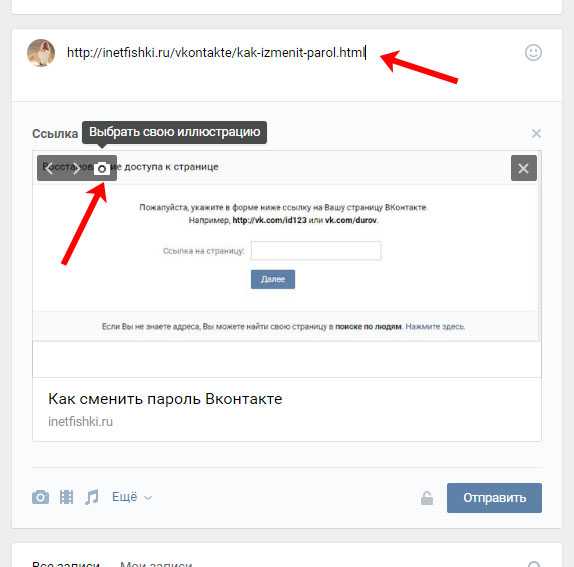 00
00
ВАША ЦЕНА Сейчас: $799.00
— Вы экономите $200.00
Текущий запас:
Количество:
- Описание
- Информация о гарантии
- 0 отзывов
Описание
ТРУБА НЕ ВКЛЮЧЕНА
Сегодня компания Truck Pipes USA предлагает вам большое разнообразие выхлопных систем для всех дорожных грузовиков Kenworth.
Просмотрите наш сайт, и вы увидите, что у нас есть много деталей выхлопной системы Kenworth на складе, готовых к отправке прямо к вам.
Если у вас возникли проблемы с определением того, какая деталь выхлопной системы Kenworth вам нужна, просто позвоните местному дилеру Kenworth в вашем регионе и сообщите свой VIN-номер Kenworth Truck. Некоторые дилеры Kenworth не будут делиться информацией, но не сдавайтесь.
Просто позвоните другому дилеру в другом штате, большинство из них будут рады помочь вам выяснить ваши потребности.
Все запасные части выхлопной системы Kenworth, поставляемые на вторичном рынке, обладают точно такими же характеристиками, что и оригинальные трубы Kenworth, но наши продаются по гораздо более низкой цене.
Детали выхлопной системы Kenworth разрабатываются и производятся прямо здесь, в США.
Не дайте себя обмануть нашим конкурентам, предлагающим хромированные трубы и дымоходы китайского производства.
Все наши хромированные выхлопные трубы хромированы прямо здесь, на Среднем Западе.
Если вам нужен выхлоп для отечественных или импортных грузовиков, внедорожников, внедорожников, повседневных водителей, маслкаров, хот-родов или сельскохозяйственных тракторов.
У нас есть правильные Глушители, DPF, дымовые трубы, выхлопные колена, или OEM трубы прямого монтажа .
Мы стараемся упростить для вас процесс онлайн-покупки, предлагая больше запчастей по самой низкой цене. Вам нужны детали из нержавеющей стали? Мы также предлагаем большой выбор выхлопных систем из нержавеющей стали.
Не переплачивайте за выхлоп!!
Покупайте у нас и экономьте!!
Просмотреть всеЗакрыть
Информация о гарантии
Да
Просмотреть всеЗакрыть
0 Отзывов
Просмотреть всеЗакрыть
Немецкий тяжелый танк VK 30.01(h)
ОКБ Григорова — небольшая модельная компания из Болгарии, с которой вы, возможно, не очень хорошо знакомы. Компания специализируется в первую очередь на ББМ, танках и военно-морских кораблях в масштабах 1/72, 1/350 и 1/700, и у них есть обширный список доступных продуктов. Они производят полные комплекты смолы с улучшениями фототравления, а также детали для преобразования смолы, фототравления и белого металла для других моделей. Совсем недавно они начали производить некоторые пластиковые комплекты ББМ.
Компания специализируется в первую очередь на ББМ, танках и военно-морских кораблях в масштабах 1/72, 1/350 и 1/700, и у них есть обширный список доступных продуктов. Они производят полные комплекты смолы с улучшениями фототравления, а также детали для преобразования смолы, фототравления и белого металла для других моделей. Совсем недавно они начали производить некоторые пластиковые комплекты ББМ.
Рассматриваемый набор представляет собой версию немецкого тяжелого танка VK 30.01(h) в масштабе 1/72. VK 30.01(h) действительно стал началом немецкой программы тяжелых танков и предшественником Tiger. Первоначально он был спроектирован в конце 1930-х годов, и к концу цикла разработки было построено всего около полудюжины шасси с менее чем 10 башнями. Время обогнало дизайн, и, прежде чем он мог быть запущен в производство, дизайн устарел. Тем не менее, некоторые его компоненты были замечены на более поздних тяжелых танках. VK 30.01 (h) весил около 30 тонн и был первым, в котором для поддержки веса использовались колеса с чередованием.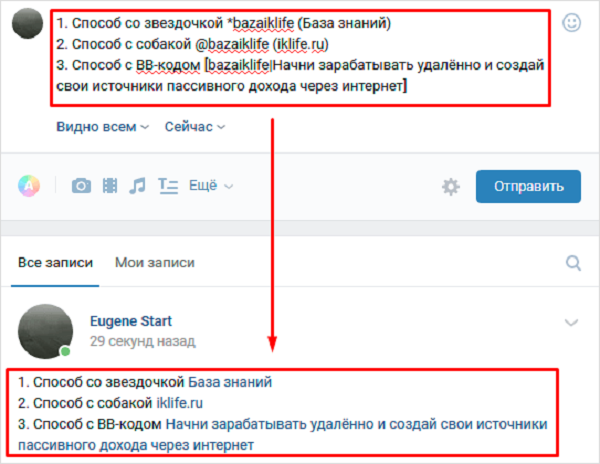 Этот же дизайн позже был замечен на Тигре. Хотя танк так и не участвовал в боях, несколько готовых башен использовались в качестве стационарных оборонительных бункеров на Атлантическом валу.
Этот же дизайн позже был замечен на Тигре. Хотя танк так и не участвовал в боях, несколько готовых башен использовались в качестве стационарных оборонительных бункеров на Атлантическом валу.
Набор поставляется в небольшой картонной коробке, в которой находится несколько небольших пластиковых пакетов с множеством пластиковых деталей. На самом деле, когда вы открываете комплект и видите пакеты, набитые смолой, это может быть немного ошеломляюще. Однако, как только вы начали открывать пакеты и рассматривать детали, исключительная детализация впечатляет. Детали отлиты практически без облоя, и все они все еще прикреплены к своим заглушкам, поэтому будьте осторожны при отсоединении деталей. Особенно это касается опорных катков и ведущих звездочек с круглыми точками соединения. Есть 96 смоляных деталей, включая башню, нижнюю часть корпуса, верхнюю часть шасси и шесть секций смоляных гусениц. Также в комплекте есть лист фототравления с 20 деталями. Инструкции, которые оставляют желать лучшего, представляют собой просто двусторонний фотокопированный чертеж частей с номерами, присвоенными каждой части с одной стороны и крупным планом секций танка с другой стороны, показывающих, где каждая деталь и идет фототравление. На самом деле нет «шага 1, шага 2 и т. д.», это буквально просто изображения различных частей готового комплекта с линиями, нарисованными для обозначения того, какие части используются для каждой секции. Это определенно не то, что нужно новичку. В комплект не входят какие-либо наклейки, но несколько изображений автомобиля не указывают на то, что на нем была какая-либо маркировка.
На самом деле нет «шага 1, шага 2 и т. д.», это буквально просто изображения различных частей готового комплекта с линиями, нарисованными для обозначения того, какие части используются для каждой секции. Это определенно не то, что нужно новичку. В комплект не входят какие-либо наклейки, но несколько изображений автомобиля не указывают на то, что на нем была какая-либо маркировка.
Хотя официального «шага 1» не существует, сначала вам нужно будет соединить нижнюю часть корпуса и верхнюю часть шасси. Это потому, что если вы хотите начать этот комплект там, где начинается большинство комплектов танков, с подвеской и колесами, верхняя и нижняя половины корпуса должны быть вместе в первую очередь. Возвратные ролики и пара смотровых люков имеют точки крепления частично на обеих частях. Сборка подвески, опорных катков, ведущей звездочки и возвратных катков состоит из 39 деталей с каждой стороны. Это сравнимо с набором в масштабе 1/35 и действительно демонстрирует детали этого набора. Детали требуют некоторой осторожности при их креплении, чтобы убедиться, что все выровнено, но сборка была довольно простой, и требуется минимальная очистка.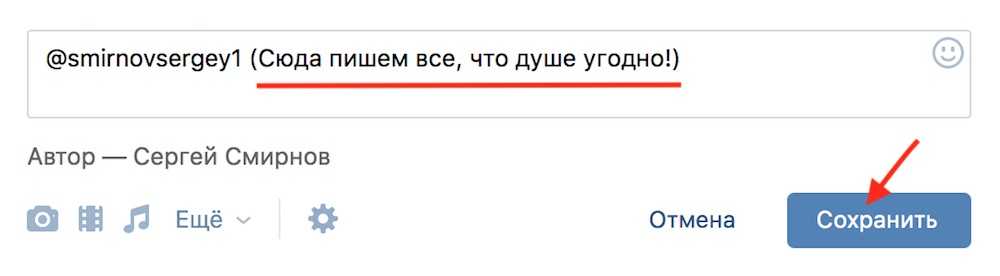
Так как на самом деле нет порядка шагов, я решил перейти на что-нибудь попроще для следующей части, поэтому я перешел на башню. Это в основном завершено, нужно добавить всего несколько элементов фототравления, а также основное орудие. Основным орудием 30.01 является 7,5 cm KwK 37, такое же орудие, которое устанавливалось на ранние версии Panzer IV. Деталь комплекта отлита за одно целое вместе с передней частью маски. Деталь очень хорошо отлита и почти идеально подходит к башне. Рядом с основным орудием находится спаренный пулемётный порт, где размещается ствол пулемёта. Основание башни имеет довольно толстую заглушку, которую необходимо удалить перед установкой башни на шасси. Не сложная работа, но это довольно толстый кусок, который займет немного времени, чтобы отрезать.
Затем я перешел к глушителю и выхлопной системе в задней части бака. Он состоит из трех смоляных частей: выхлопной трубы, глушителя и впускной трубы, а также экрана фототравления. Отрезая впускную трубу от патрубка заливки, обязательно срежьте ее у основания рядом с тем местом, где она соединяется с патрубком.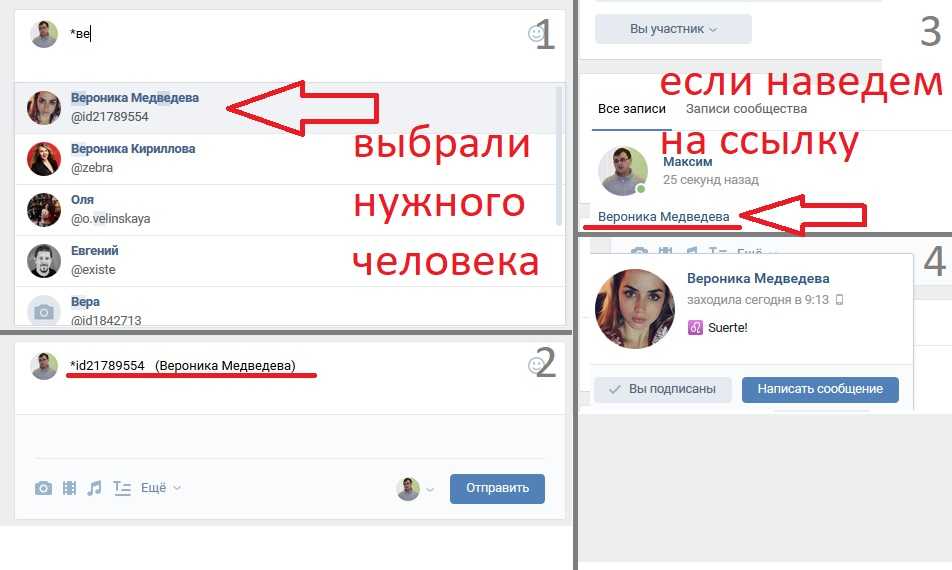 Это облегчит установку детали на глушитель и обратно в отверстие в шасси. Я этого не сделал, и мне было трудно правильно прикрепить деталь. К счастью, мне предоставили дополнительную часть для этой части, и я смог использовать резервную копию. Экран фототравления входит в отверстие на нижней стороне шасси. Мне не удалось установить экран и присоединить впускное отверстие от глушителя, поэтому экран был отключен. Эта часть обращена вниз и в задней части тесного пространства, так что это незаметный предмет.
Это облегчит установку детали на глушитель и обратно в отверстие в шасси. Я этого не сделал, и мне было трудно правильно прикрепить деталь. К счастью, мне предоставили дополнительную часть для этой части, и я смог использовать резервную копию. Экран фототравления входит в отверстие на нижней стороне шасси. Мне не удалось установить экран и присоединить впускное отверстие от глушителя, поэтому экран был отключен. Эта часть обращена вниз и в задней части тесного пространства, так что это незаметный предмет.
Есть пара выхлопных труб двигателя, которые крепятся к бокам шасси, но их следует держать до тех пор, пока не будут прикреплены крылья фототравления, а крылья необходимо прикрепить после того, как гусеницы будут на машине. Это означало, что я не мог откладывать работу над треками. Как упоминалось ранее, предусмотрено 6 прямых участков пути. Это дает вам достаточную длину для работы. Траки красиво отлиты, у них даже есть полые проушины на направляющих рогах. Это действительно удивительная деталь.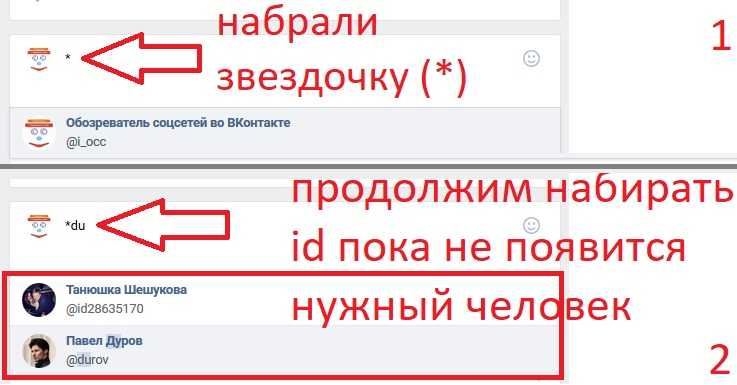 Перед тем, как прикрепить смоляные гусеницы, я нагрел их феном, чтобы придать им достаточную гибкость, чтобы они могли изгибаться вокруг звездочек и возвратных роликов. Это сработало отлично, и я смог использовать фен, чтобы сделать подвески достаточно свободными, чтобы выпрямить колеса. В конечном итоге вы будете использовать около двух с половиной гусениц с каждой стороны, что даст вам много дополнительных гусениц для ящика с запасными частями или для добавления запасной гусеницы к крылу, как это сделал я.
Перед тем, как прикрепить смоляные гусеницы, я нагрел их феном, чтобы придать им достаточную гибкость, чтобы они могли изгибаться вокруг звездочек и возвратных роликов. Это сработало отлично, и я смог использовать фен, чтобы сделать подвески достаточно свободными, чтобы выпрямить колеса. В конечном итоге вы будете использовать около двух с половиной гусениц с каждой стороны, что даст вам много дополнительных гусениц для ящика с запасными частями или для добавления запасной гусеницы к крылу, как это сделал я.
Я хотел бы отметить, что фототравление было толще или жестче, чем то, что я использовал в прошлом. В некоторых случаях, например, в кронштейнах крыльев, это немного усложняло складывание/изгибание деталей фототравления. Во время работы над одним из кронштейнов крыла он соскользнул и пролетел через всю комнату, и его больше никто не видел. В итоге я заменил эту часть и ее противоположную часть на пластиковые литники. Фототравление предварительно нанесено на точки изгиба, но мне все еще было трудно придать некоторым частям правильную форму.

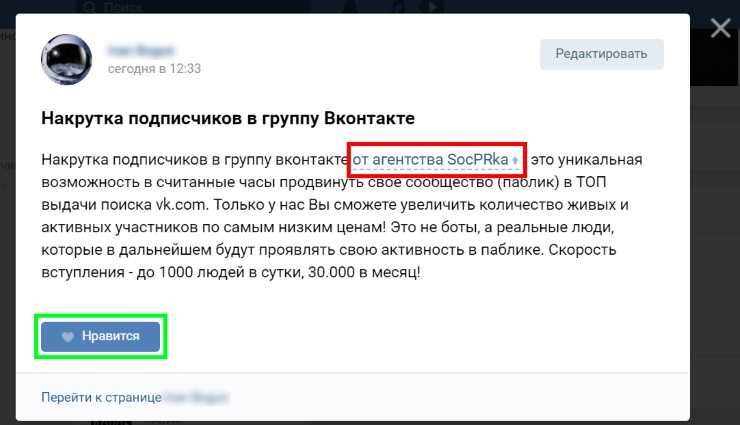

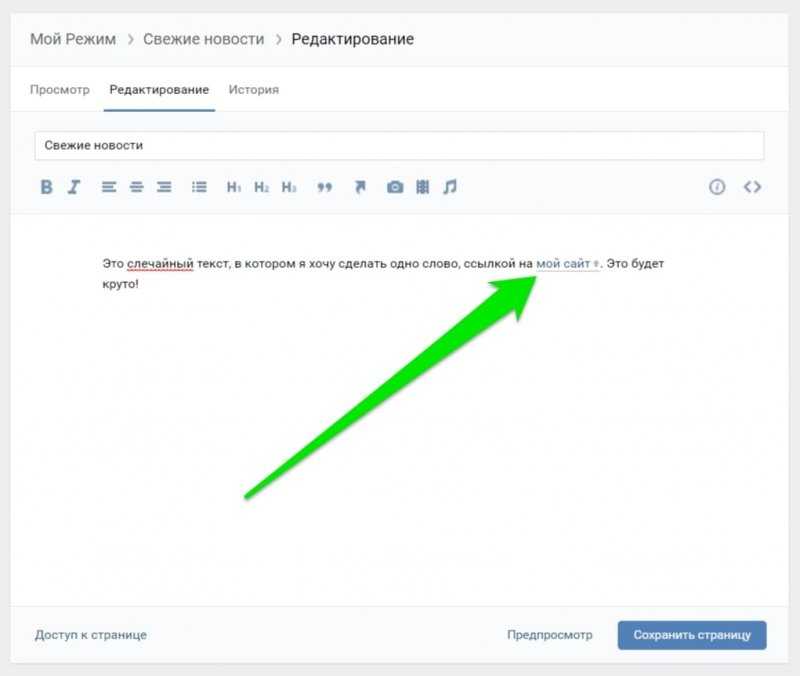


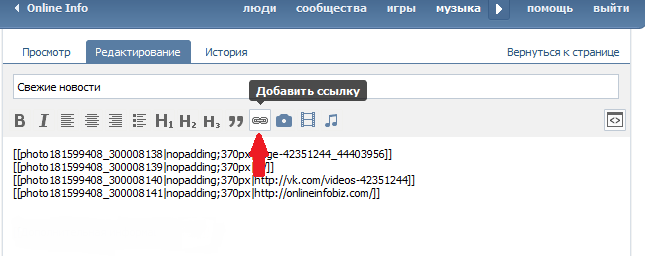

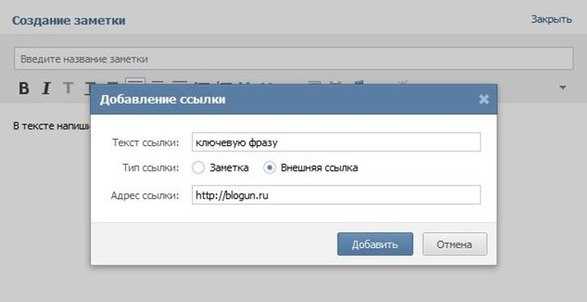

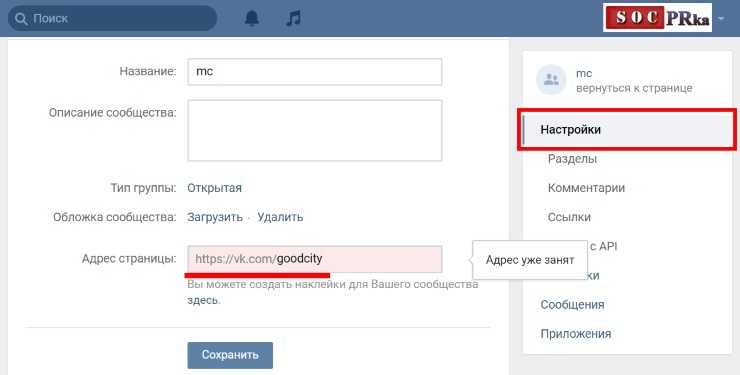
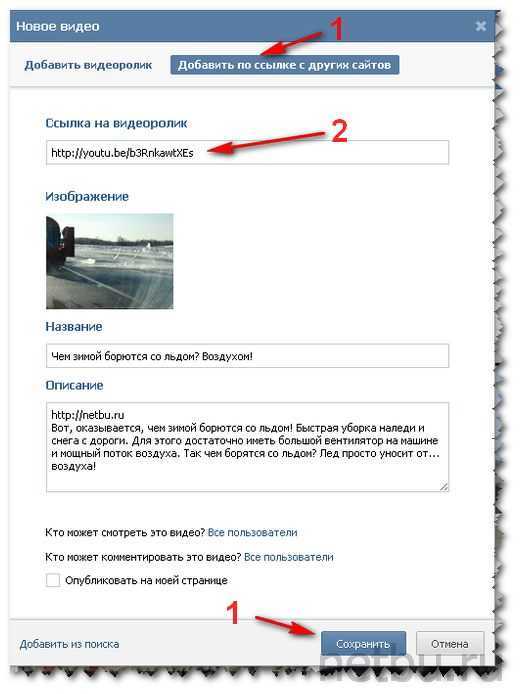 В нижней части формы выберите, требуется ли выбор отдела, и, в зависимости от этого, укажите отдел, в который будут попадать обращения, или выберите отделы, из которых сможет выбирать посетитель:
В нижней части формы выберите, требуется ли выбор отдела, и, в зависимости от этого, укажите отдел, в который будут попадать обращения, или выберите отделы, из которых сможет выбирать посетитель: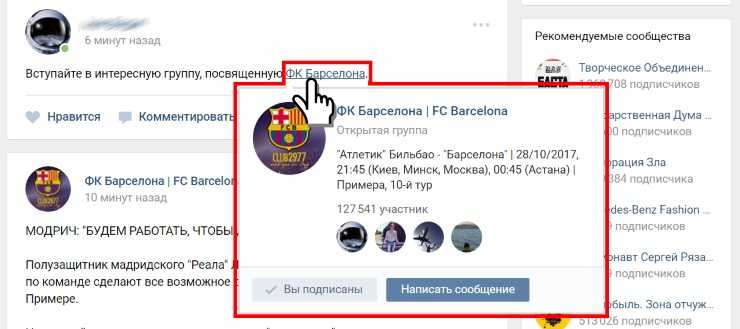 Также стоит отметить, что ВКонтакте позволяет отправлять не более 10 кнопок в сообщении, иначе они также будут представлены в текстовом списке.
Также стоит отметить, что ВКонтакте позволяет отправлять не более 10 кнопок в сообщении, иначе они также будут представлены в текстовом списке.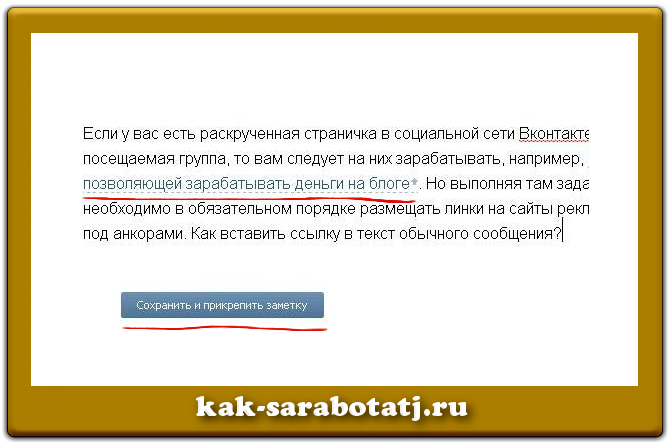 На ней в разделе Сообщения отметьте флажок в поле Входящее сообщение, чтобы сервер Webim начал получать от сети ВКонтакте уведомления о новых личных сообщениях в Вашем сообществе:
На ней в разделе Сообщения отметьте флажок в поле Входящее сообщение, чтобы сервер Webim начал получать от сети ВКонтакте уведомления о новых личных сообщениях в Вашем сообществе: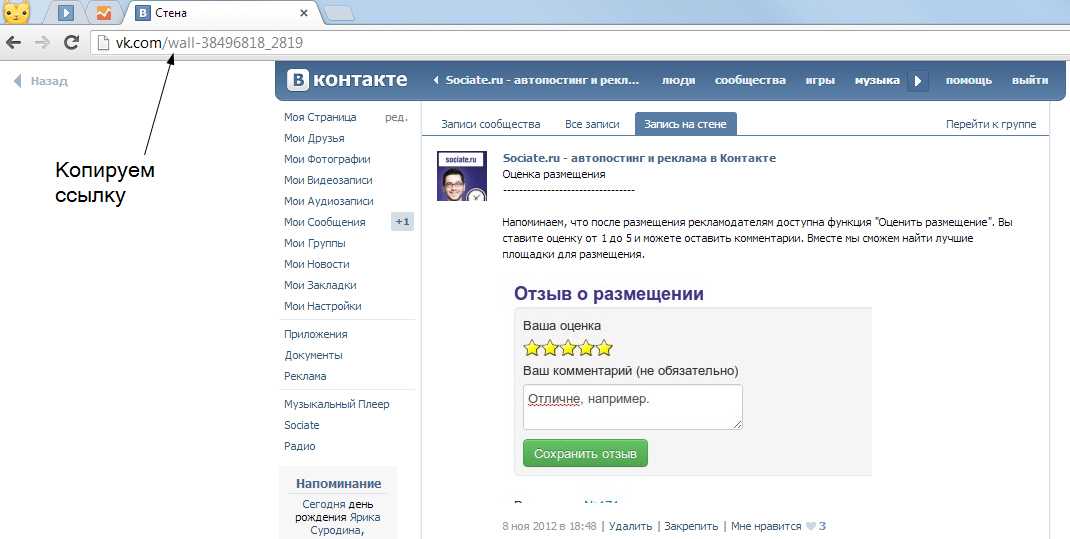 иллюстрацию выше). Откроется страница диалога.
иллюстрацию выше). Откроется страница диалога. ВКонтакте передаёт следующие поля о посетителе:
ВКонтакте передаёт следующие поля о посетителе: Как и поле ID пользователя в канале, данное поле отредактировать невозможно. Пример:
Как и поле ID пользователя в канале, данное поле отредактировать невозможно. Пример: